【IT168 实用技巧】Photoshop制作一片逼真漂亮轻盈的羽毛,在制作羽毛之前,本人一直都想画一片羽毛出来,不过都没有想到什么好的方法去表现羽毛的绒毛。因为一片羽毛中绒毛太多了,单纯用钢笔去勾是不太现实的。最后还是想到了用涂抹工具去涂,再结合钢笔工具,大致的效果还是做出来了。虽然方法笨拙,效果还是比较接近的。希望你能想到更好的方法。
精彩文章推荐
Photoshop打造一颗时尚漂亮的红宝石心
Photoshop制作精美华丽的金色宝石皇冠
最终效果图:

1、新建一个600 * 600 像素的文档,背景为白色,新建一个图层,用钢笔工具勾出下图所示的选区,按Ctrl + Alt + D 羽化3个像素。

<图1>
2、选择渐变工具,颜色设置如图2,拉出图3所示的线性渐变。
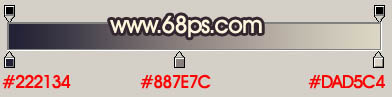
<图2>
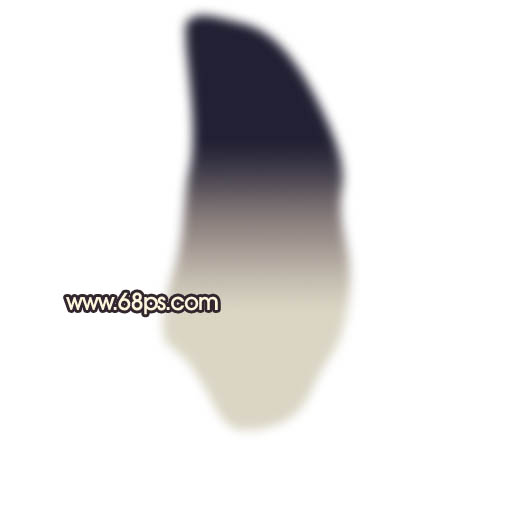
<图3>
3、选择涂抹工具,然后选择14号喷溅笔刷,强度设置为50%左右,然后在羽毛的边缘涂抹,涂出柔和的羽毛,如图5,6。涂抹方法先涂抹大致的,涂好后再用1像素的涂抹工具刻画一些细的羽毛,不管用什么方法涂的自然就可以了。部分开叉的羽毛可以用钢笔勾出路径后删除。
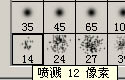
<图4>

<图5>

<图6>
4、新建一个图层,把前景颜色设置为:#6A4332,然后在羽毛上涂出一些辅助色,如下图。

<图7>
5、新建一个图层,用白色画笔在中间涂点高光,如下图。

<图8>
6、新建一个图层,用钢笔工具勾出羽毛心的路径,转为选区后加上图9所示的线性渐变色,效果如图10。拉好渐变后不要取消选区。
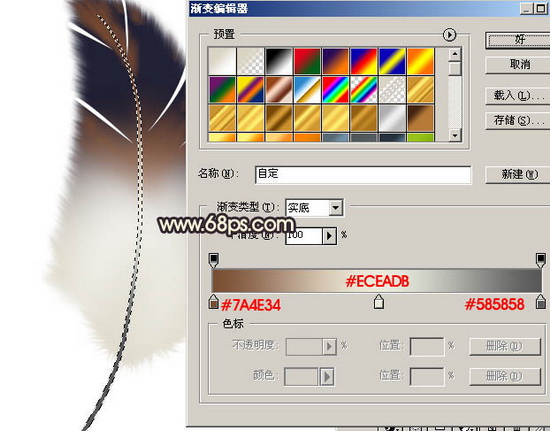
<图9>

<图10>


